¿Netflix debería impedir que las personas compartan sus contraseñas?

Muchas personas comparten sus cuentas de Netflix con amigos y familiares. Debatimos si Netflix debería tomar medidas enérgicas.

Incluir una casilla de verificación o una casilla de verificación en un archivo de Microsoft Excel es una excelente manera de mejorar la interactividad. Por ejemplo, los usuarios de una hoja de cálculo de Excel pueden interactuar con la casilla de verificación para indicar opciones positivas o negativas. Esto es útil si la hoja de cálculo se usa para habilitar una configuración o llegar a una conclusión.

Insertar una casilla de verificación en un archivo de Microsoft Excel es bastante simple. Sin embargo, esto requiere la pestaña Desarrollador en su cinta de opciones de Excel . La pestaña Desarrollador está disponible en todas las versiones de Excel (2007, 2010, 2013, 2016, 2019 y Office 365). Aquí se explica cómo acceder a él para incluir casillas de verificación en Excel.
Cómo personalizar la cinta de opciones de Excel para mostrar la pestaña Desarrollador
La pestaña Desarrollador brinda acceso a funciones y características más avanzadas de Excel. Sin embargo, de forma predeterminada, la pestaña Desarrollador siempre está oculta. Aquí se explica cómo personalizar la cinta para mostrar la pestaña Desarrollador:
Paso 1: Inicie la aplicación Microsoft Excel.
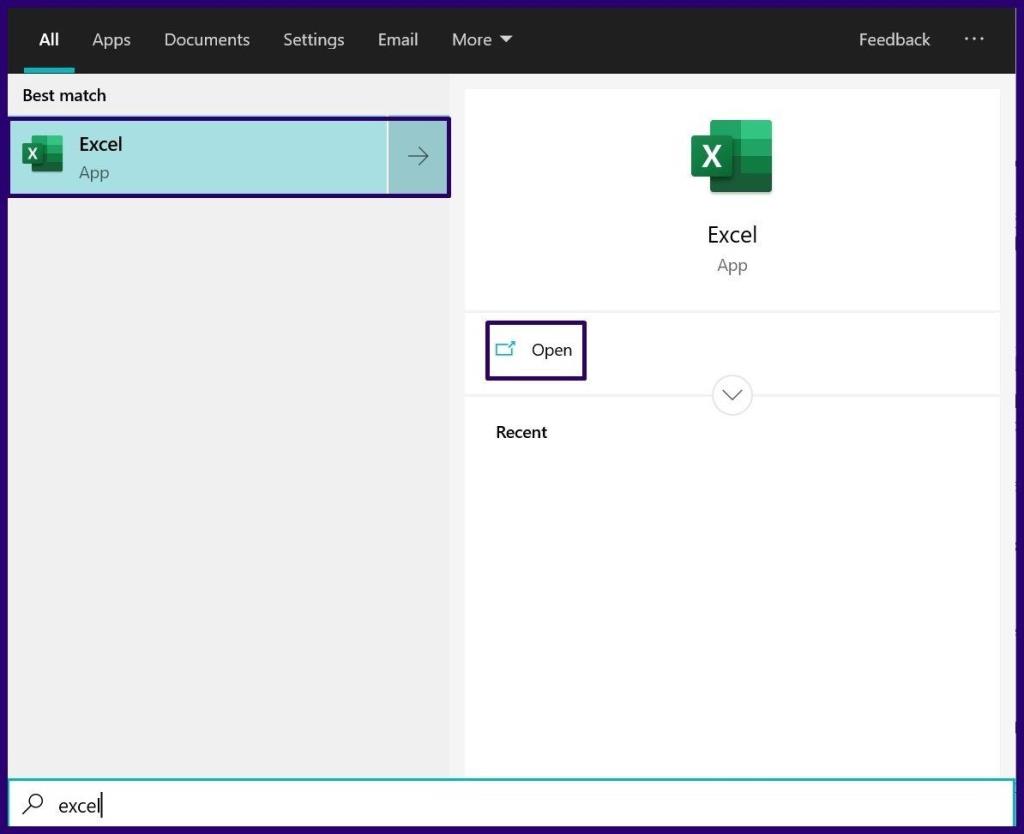
Paso 2: coloque el cursor del mouse en la cinta de opciones de Excel y haga clic con el botón derecho.
Paso 3: de las opciones enumeradas, seleccione Personalizar la cinta. Esta acción abre el cuadro de diálogo con la etiqueta Opciones de Excel.
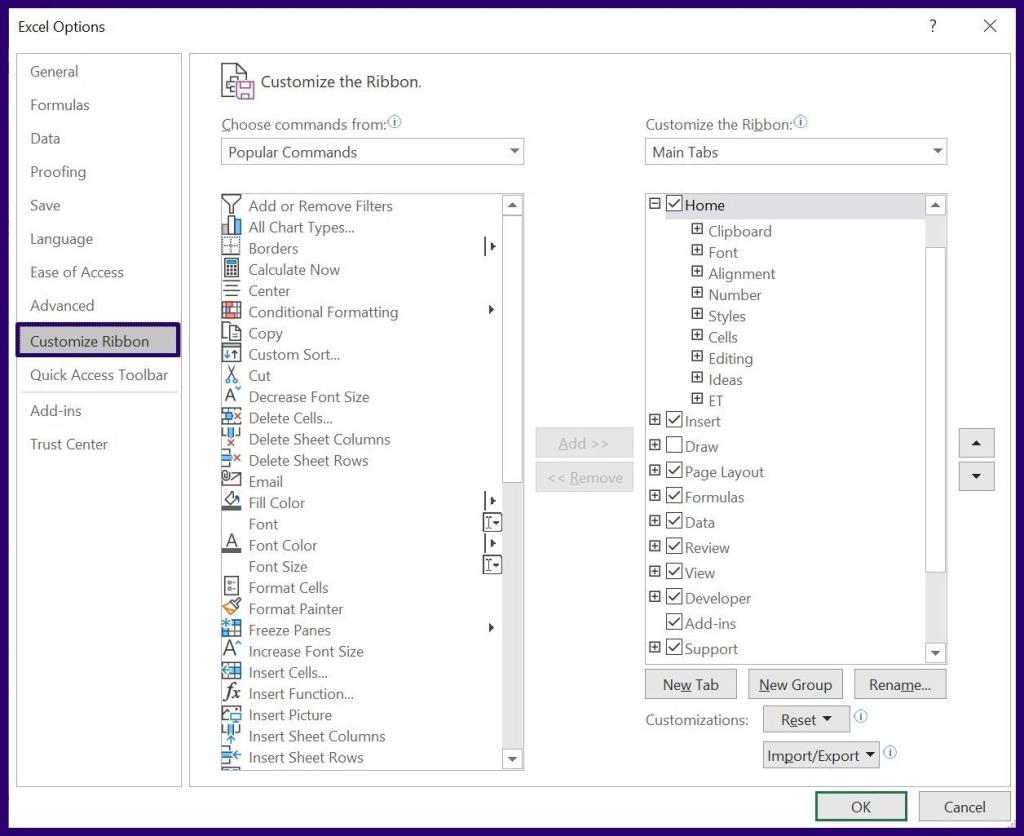
Paso 4: de las opciones a la izquierda del cuadro de diálogo Opciones de Excel, seleccione Personalizar cinta.
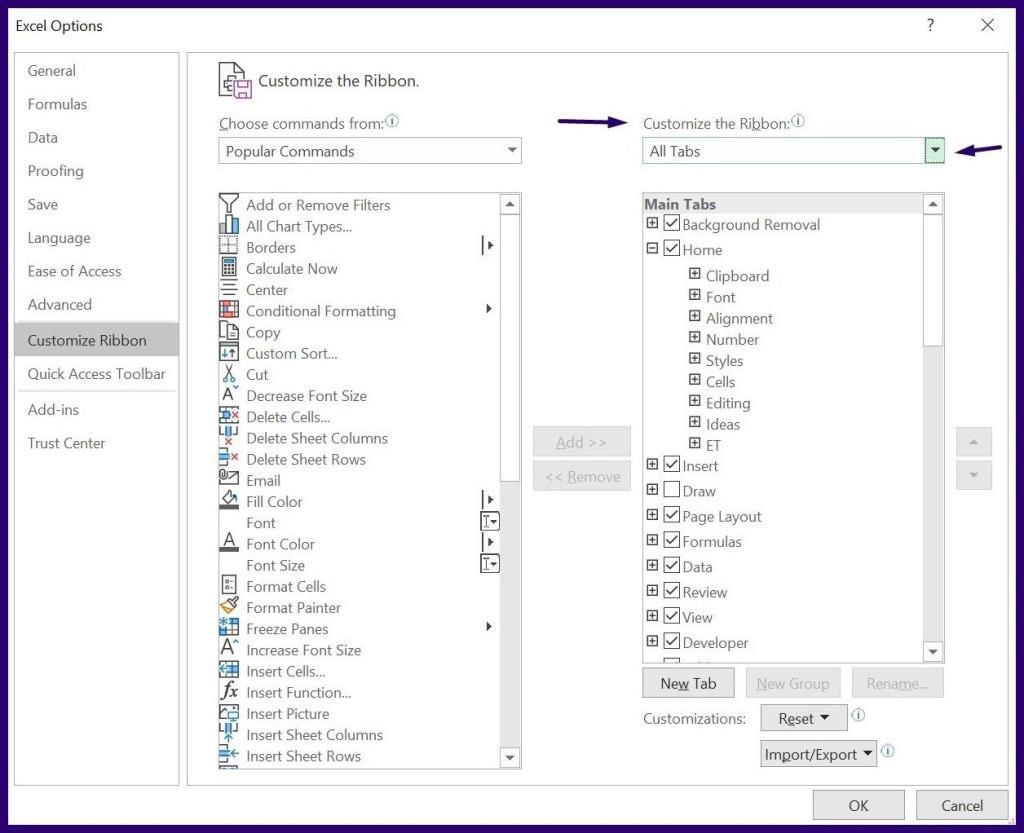
Paso 5: en el extremo derecho del cuadro de diálogo Opciones de Excel y en el campo titulado Personalizar la cinta, seleccione el menú desplegable.
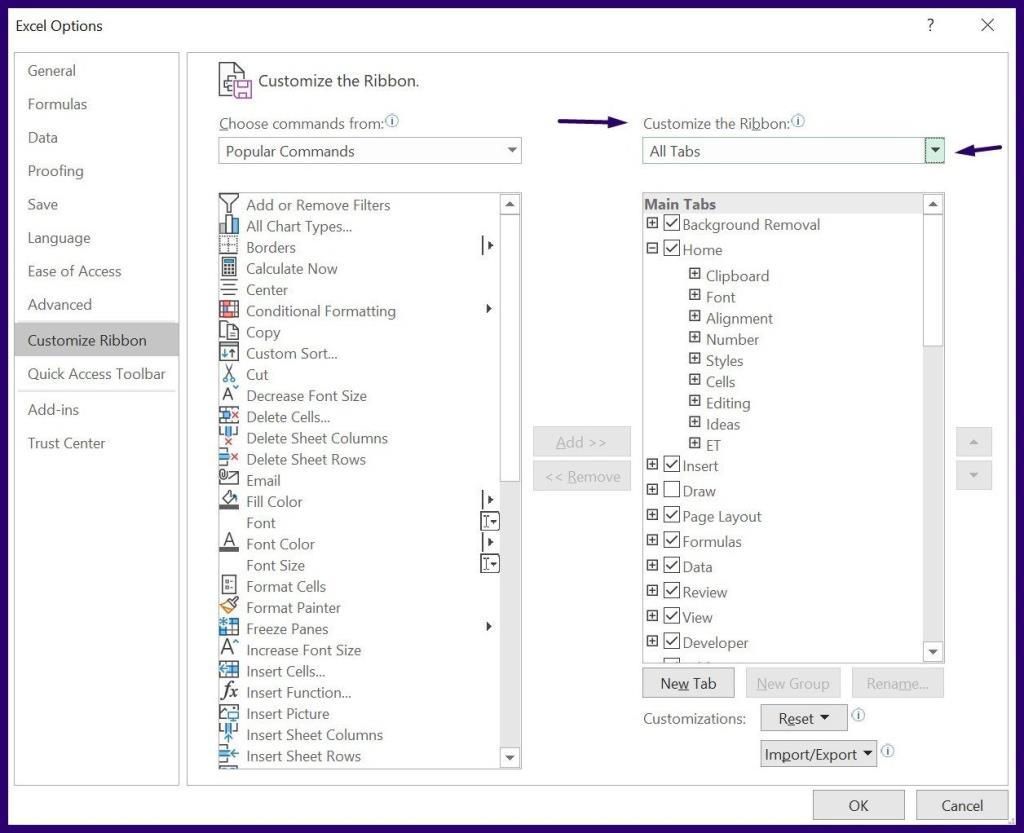
Paso 6: En el menú desplegable, seleccione Pestañas principales.

Paso 7: de la lista de opciones que se muestran, desplácese hasta la opción Desarrollador.
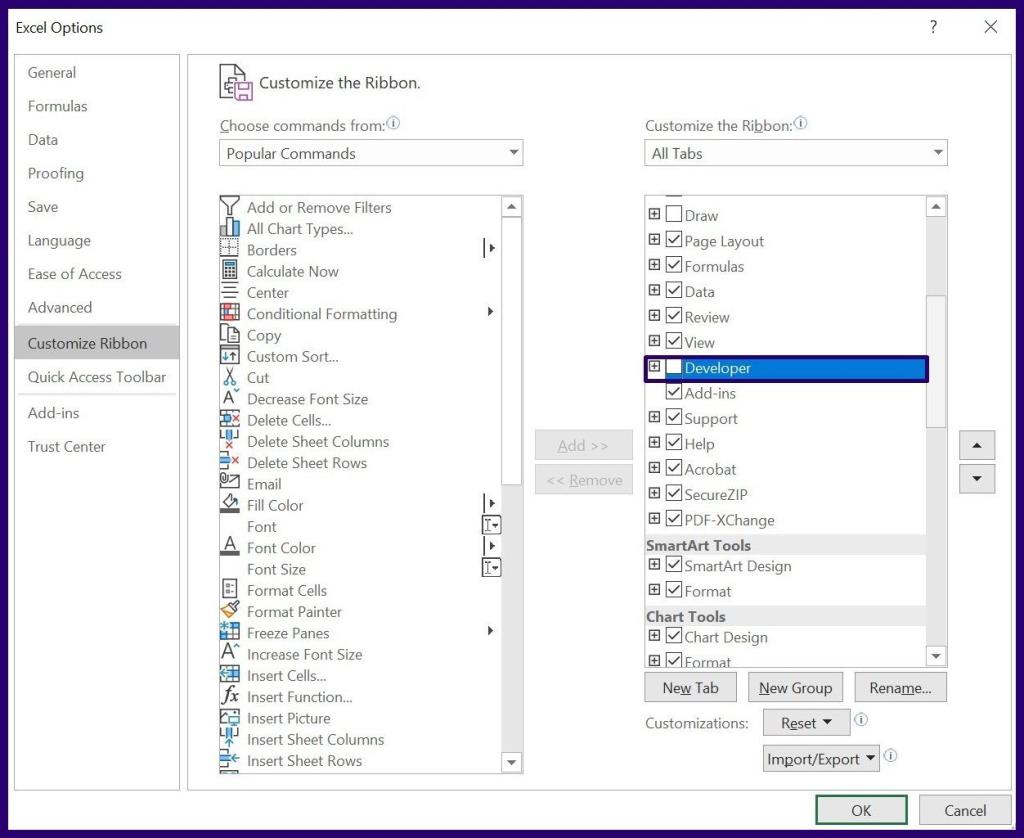
Paso 8: Marque la casilla de verificación junto a la opción Desarrollador y haga clic en Aceptar. La pestaña Desarrollador debe aparecer en la cinta de opciones de Excel como una de las pestañas.
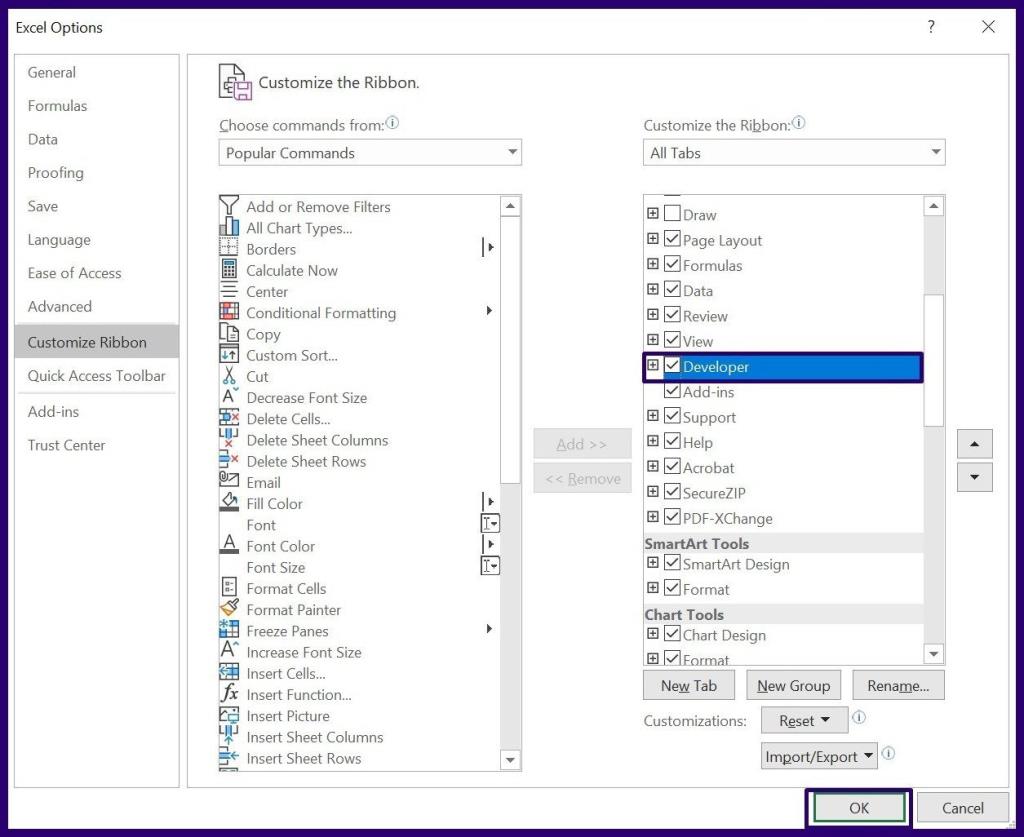
Cómo insertar una casilla de verificación en Excel usando la pestaña Desarrollador
Con la pestaña Desarrollador ahora visible en la cinta de opciones de Excel, ahora puede insertar fácilmente una casilla de verificación. Estos son los pasos que debe seguir para hacerlo:
Paso 1: haga clic en la pestaña Desarrollador en la cinta en su ventana de Excel.
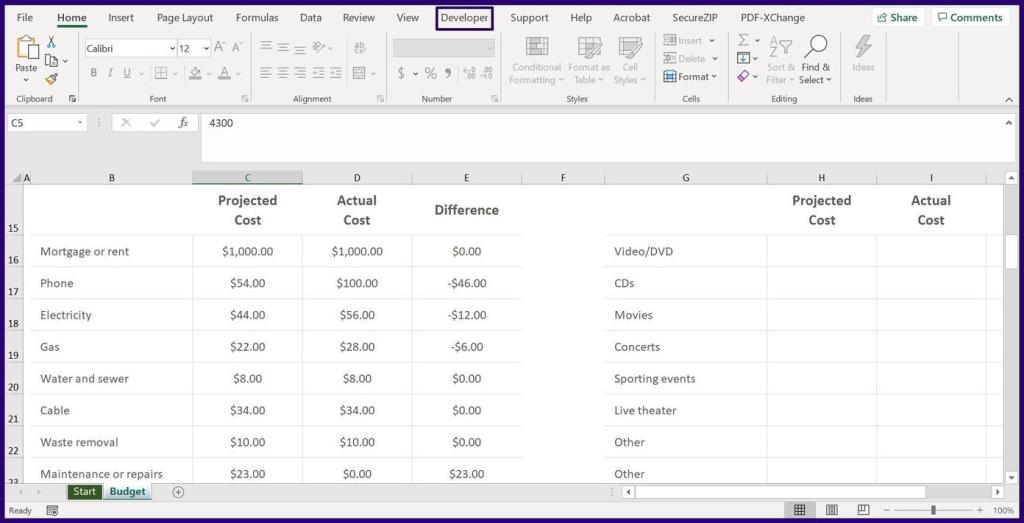
Paso 2: de las opciones enumeradas dentro del grupo Controles, haga clic en el menú desplegable debajo de Insertar.
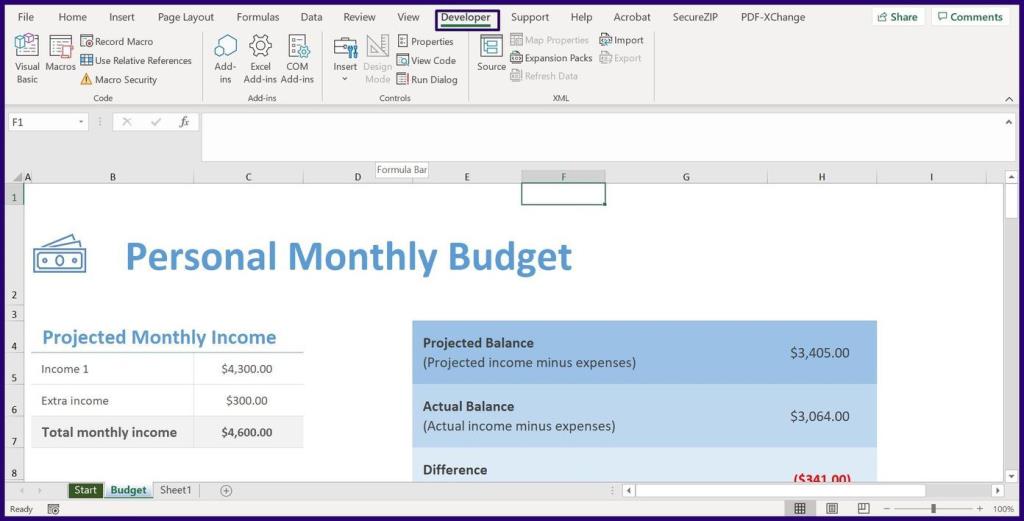
Paso 3: En el menú titulado Controles de formulario, desplace el cursor sobre cada ícono hasta que vea el nombre Casilla de verificación (Control de formulario). Seleccione el icono.
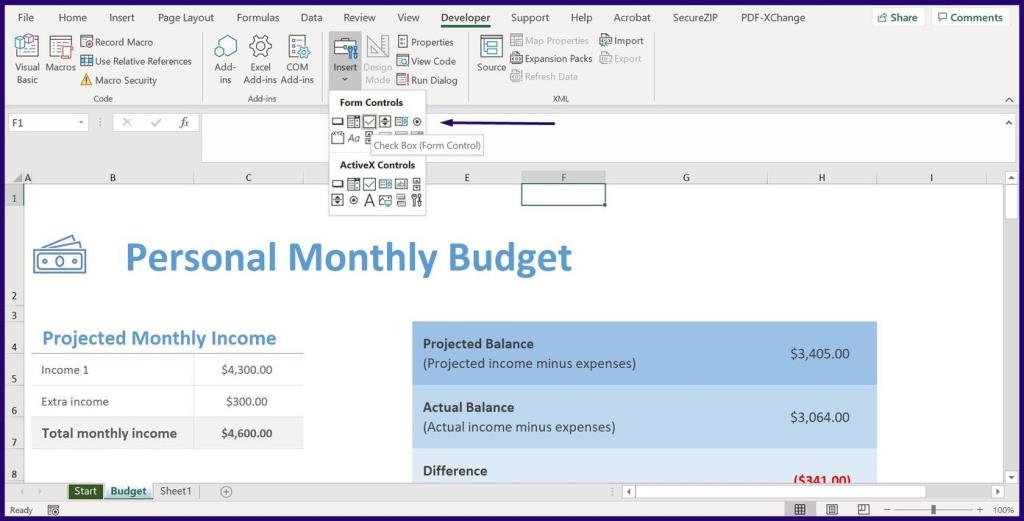
Paso 4: Después de hacer clic en el icono de casilla de verificación, el cursor debe cambiar a +, haga clic en cualquier parte de su hoja de trabajo usando el cursor que la casilla de verificación inserta automáticamente.
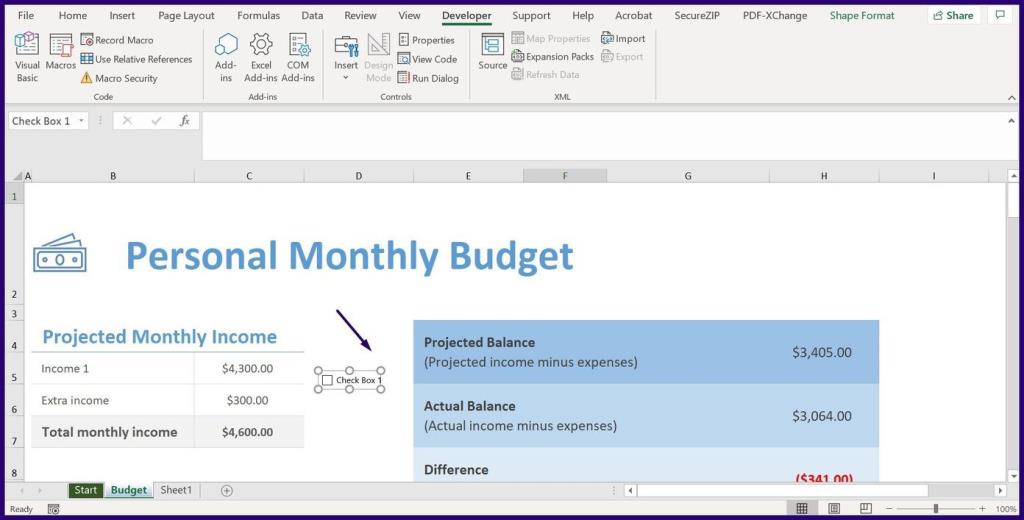
Paso 5: Una vez que aparece la casilla de verificación, el nombre predeterminado que verá es Casilla de verificación más el número de la casilla de verificación. Si desea cambiar el nombre de la casilla de verificación, coloque el cursor sobre el nombre de la casilla de verificación para cambiarle el nombre.
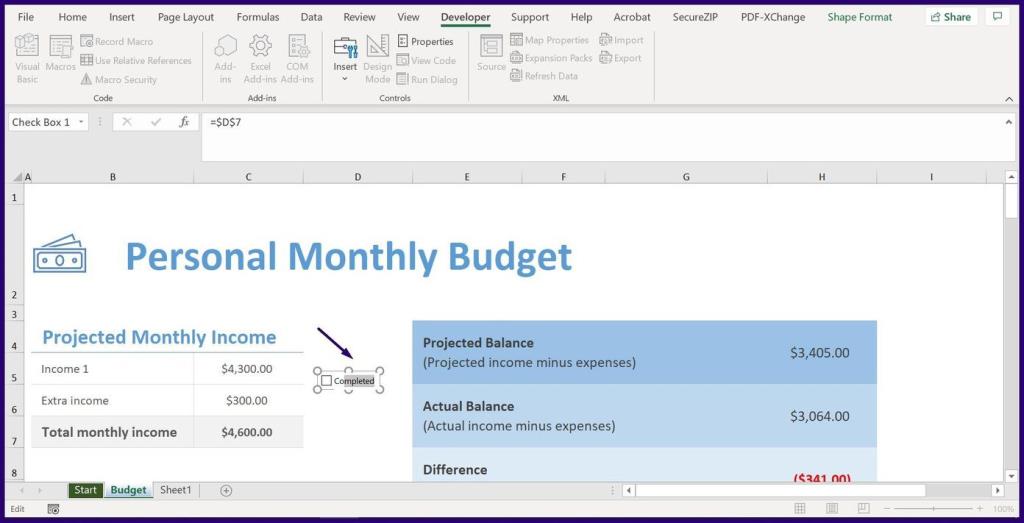
Si el propósito de la casilla de verificación es representar información visualmente, puede detenerse aquí. Pero, si necesita que el resultado de la casilla de verificación conduzca a otro resultado, debe saber cómo vincular la casilla de verificación.
Cómo dar formato a las casillas de verificación en Microsoft Excel
La casilla de verificación en Microsoft Excel también se puede usar en fórmulas o para invocar ciertas acciones. Para hacerlo, es necesario vincular la casilla de verificación a otras celdas en Excel. Así es como funciona:
Paso 1: haga clic derecho en la casilla de verificación recién agregada, luego seleccione Control de formato. También puede usar el acceso directo Ctrl + 1 para iniciar el cuadro de diálogo Control de formato.

Nota: Asegúrese de seleccionar la casilla de verificación cuando utilice las teclas de acceso directo. De lo contrario, se abriría el cuadro de diálogo Formato de celdas en lugar de Control de formato.
Paso 2: en el cuadro de diálogo denominado Control de formato, seleccione la pestaña Control.
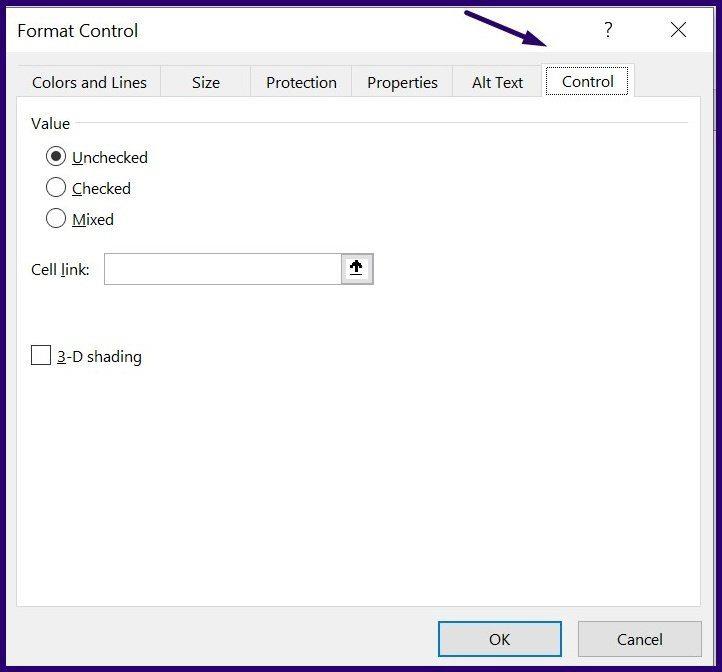
Paso 3: Debajo del grupo de Valor, debería ver tres opciones tituladas Sin marcar, Marcado mixto. Para determinar el valor más adecuado para usted, esto es lo que representa cada opción:
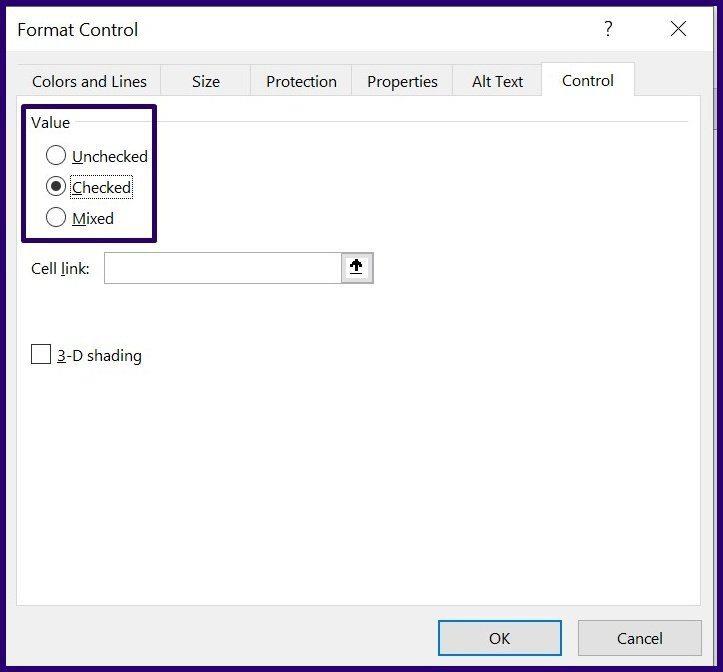
Paso 4: además de la opción etiquetada Enlace de celda, ingrese los detalles de la celda que desea vincular a su casilla de verificación y seleccione Aceptar.

Nota: Cuando vincula una celda a la casilla de verificación, el estado muestra VERDADERO que representa una marca. Sin embargo, si el estado muestra Falso, representa una casilla de verificación sin marcar.
El resultado que se muestra en la celda vinculada de la casilla de verificación se puede utilizar en otras fórmulas de Microsoft Excel.
Aplicar un formato a varias casillas de verificación en Excel
El uso de casillas de verificación en Microsoft Excel puede hacer que su hoja de cálculo sea visualmente atractiva y ayudar a automatizar ciertas acciones. Por ejemplo, puede aplicar un formato a varias casillas de verificación en Microsoft Excel usando macros.
Muchas personas comparten sus cuentas de Netflix con amigos y familiares. Debatimos si Netflix debería tomar medidas enérgicas.
¿Puede aprender aquí cómo eliminar a alguien de Family Link Google? sin ningún problema
Puedes aprender aquí ¿Cómo cambio el brillo y el contraste en Illustrator? sin ningún problema
Puede aprender aquí cómo eliminar una cuenta antigua de Instagram sin contraseña o correo electrónico. sin ningún problema
Cuentas y contraseñas gratuitas de Nitroflare Premium 2022. Estas 20 cuentas premium de Nitroflare en funcionamiento lo ayudarán a almacenar datos ilimitados y alojar cualquier cosa de forma gratuita
Puedes aprender aquí ¿Cómo cambio mi cuenta de YouTube AdSense? sin ningún problema
Puede aprender aquí ¿Por qué mi lavadora sigue sonando durante el ciclo? sin ningún problema
Aquí hay una lista completa de la lista de expansión de World of Warcraft hasta 2021 - Listas de expansión de WoW Desde su lanzamiento en 2004, World of Warcraft ha sido el juego MMORPG más popular.
Puedes aprender aquí ¿Cómo cancelo Grammarly y recupero el dinero? sin ningún problema
Aprende cómo desactivar las notificaciones de Airpod o evitar que Siri lea textos. Cubrimos todos los métodos para iOS 16, iOS 15 o versiones anteriores en esta guía.


